Infocartでアフィリエイトする商品に自分の特典を追加する方法[初心者・シニア]
ASPを介して商品をアフィリエイト(紹介)する際に、アフィリエイター(紹介者)からの特典として購入者にプレゼントを渡すことができます。この記事では「アフィリエイター特典機能」の利用の仕方について初心者向きに解説します。
この「アフィリエイター特典機能」はあなたのアフィリエイトリンクから購入した人のみだけが受け取る特典を設定することができる機能です。つまり同じ商品をアフィリエイトする他のアフィリエイターとの差別化がはかれ、あなたのターゲットによりそった特典を用意することで購入の確率が上がります。アフィリエイトをする場合はできるだけ魅力的な特典を用意してあなたのサポートをアピールしましょう(^^)。
購入者はASPの管理画面から商品購入後に特典ファイルをダウンロードすることができます。
特典の準備
特典ファイルのファイル形式
infocartでは、1つの商品には最大5つまで特典を付けることができます。
特典としてアップロードできるのは、次のファイル形式です。
・音声・映像ファイル:mp3、wav、mpg、mpe、mov、avi
・文書ファイル:pdf、txt、htm
・オフィスファイル:doc、xls、ppt
・その他:exe、zip、lzh
特典の渡し方のポイント
ここでとても大事なポイントです!
特典は特典そのものを上記のようなファイル形式で準備してアップロードし、直接ダウンロードしてもらうこともできますが、そうすると「誰が購入したかの情報がアフィリエイター」に残りません。(購入者情報としてinfocartから送られてくるのは、購入日時と購入IDのみです=メールアドレスや名前は不明です)
そこで購入者の情報(名前やメールアドレス)を得るために、特典ファイルは購入者専用メルマガへの登録を促すPDFファイルを準備します。
ダウンロードしてもらったPDFファイルを利用してメルマガ登録を促し、登録してもらったメルマガでメールを配信し特典を渡します。
こうすることで、購入者の情報「名前」・「メールアドレス」のリストを取得し後々のサポートや次の商品の販売につなげます。
以下ポイントのまとめです。
■購入者プレゼントの配布とリスト(メールアドレスなどの購入者情報)取得の流れ
Infocartからダウンロードするプレゼントファイル=[メルマガ登録フォームのアドレスが記載されたPDFファイル]
を用意してアップロードする
↓↓↓↓↓↓↓
購入者専用メルマガへの登録を促す
・メルマガへ登録してもらい名前やメールアドレスを取得
↓↓↓↓↓↓↓
メルマガを配信しプレゼントの受け取り方を記載する。
・プレゼントのダウンロードURL等を記載する
・プレゼントの申請用フォームに誘導する
↓↓↓↓↓↓↓
購入者へプレゼントを配布
↓↓↓↓↓↓↓
取得した購入者リストを利用してアフターフォローや次の商品販売をする
上記はあくまでも一つの方法(モデル)です。購入者への特典の渡し方やその後の管理については、ご自身のビジネスの形態やその後の購入者の方へのフォローの仕方によって様々です。ただネットビジネス(ネットに限らずとも)において、顧客リストの取得はとても大事なポイントです。リストの取得はたやすくありません。せっかくのビジネスチャンスを無駄にしないためにもしっかりリスト管理することをお勧めします。
色々試されて、あなたのビジネススタイルに最適な方法をみつけてくださいね(^^)
特典の準備
Wordやその他のアプリケーション(ソフト)で以下のようなPDFファイルを作成します。
*ファイルはPDFにかぎりませんが、できればリンク(URL)が埋め込める形のファイルが望ましいです。
ファイルには、メルマガの登録フォームのURLや、ブログに設置した登録フォームのURLを記載します。
■ファイルの例
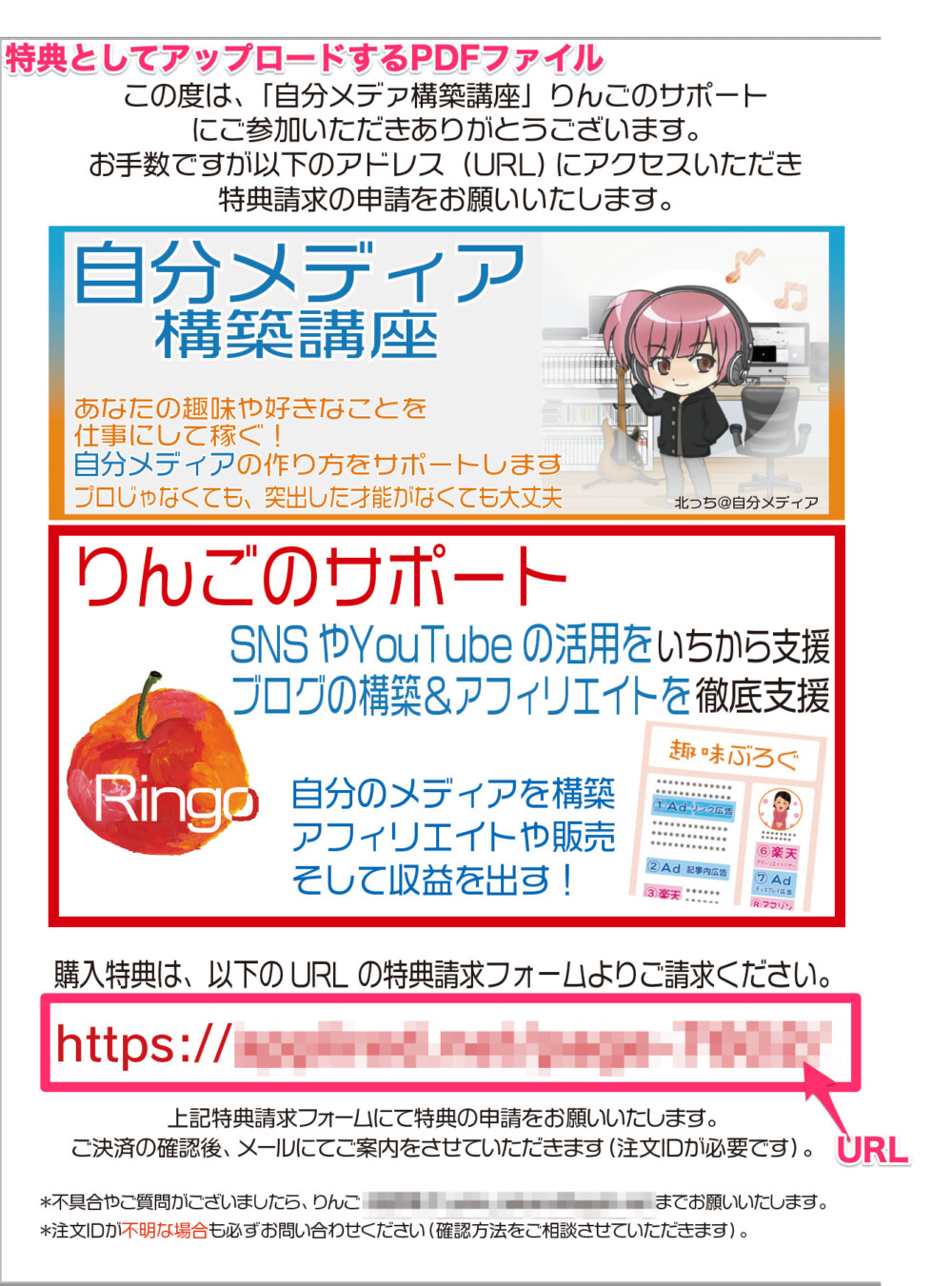
本体の特典について
ここで渡すのは、あくまでも手続き上のフィアルです。
特典本体そのものは、
・PDFで作るレポート
・音声ファイルや動画で作るコンテンツ(YouTubeなどにアップロード)
・ブログ記事などで作るHTMLのコンテンツ
などなど様々です、これらの特典はそれぞれのメディアに保存し、購入者に送るメルマガにてダウンロード方法や閲覧方法を伝えることで購入者が受け取れるようにします。
*以前はPDFファイルのレポートが主流でしたが、今では音声や動画のファイルも多くなってきました
*物ではなく、チャットやメールによるサポートや作成代行等特典の形や提供の仕方も様々です
是非、ユーザーにとって「これは嬉しい」と思ってもらえる特典を考えてあなたからの購入者を増やしましょう(^^)
Infocartで特典の設定をする
では用意した特典を設定する方法を解説します。
アフィレリエイターの管理画面にログインする
まずInfocartにアフィリエイターとしてログインします。
infocart(インフォカート)のTopページを表示させます。
↓↓↓↓(以下の画像をクリック)
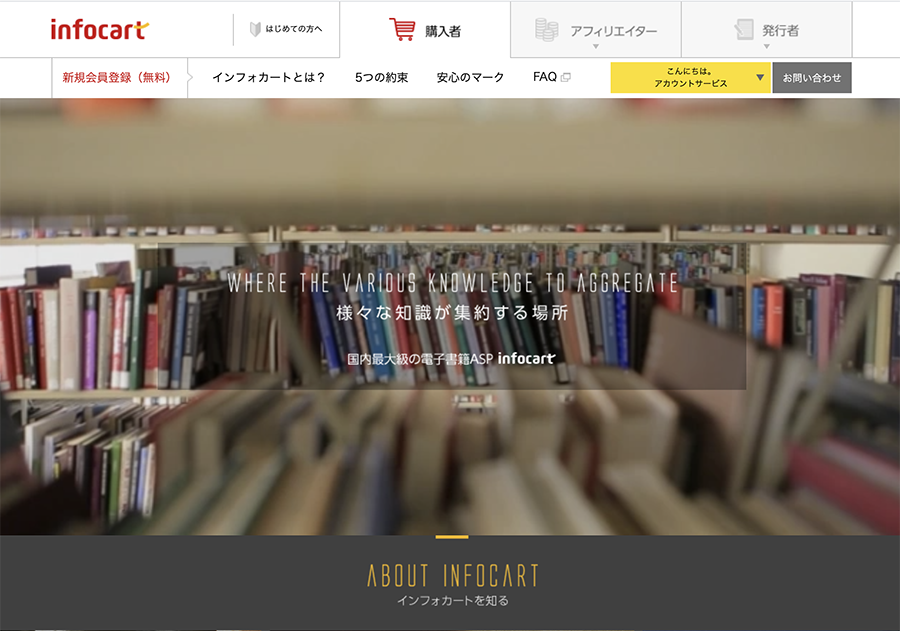
画面上部の[アフィエイター ]タブをクリックします。画面が変わったら画面内の[ログイン]ボタンをクリックします。
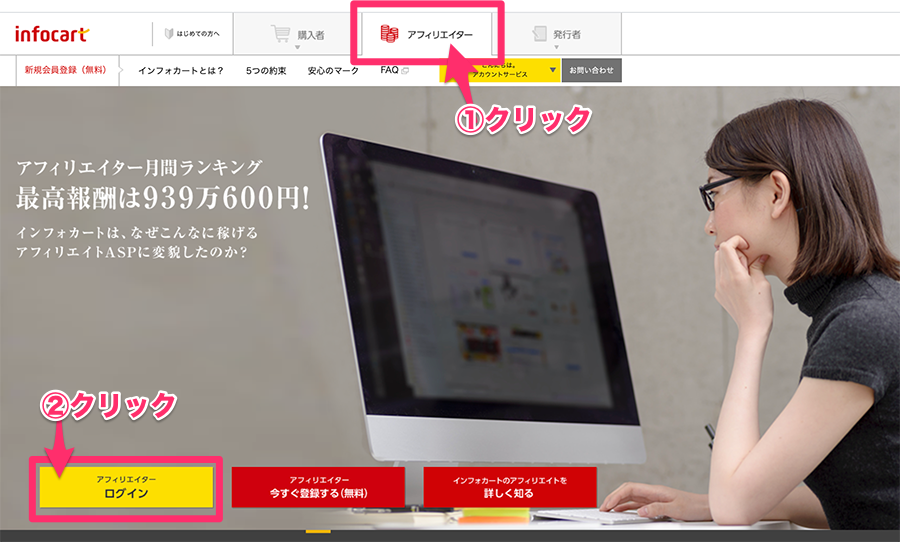
アフィリエイター 用のログイン画面が表示されます。
アフィリエイター 用のログインIDとパスワードを入力して、[ログイン]ボタンをクリックします。
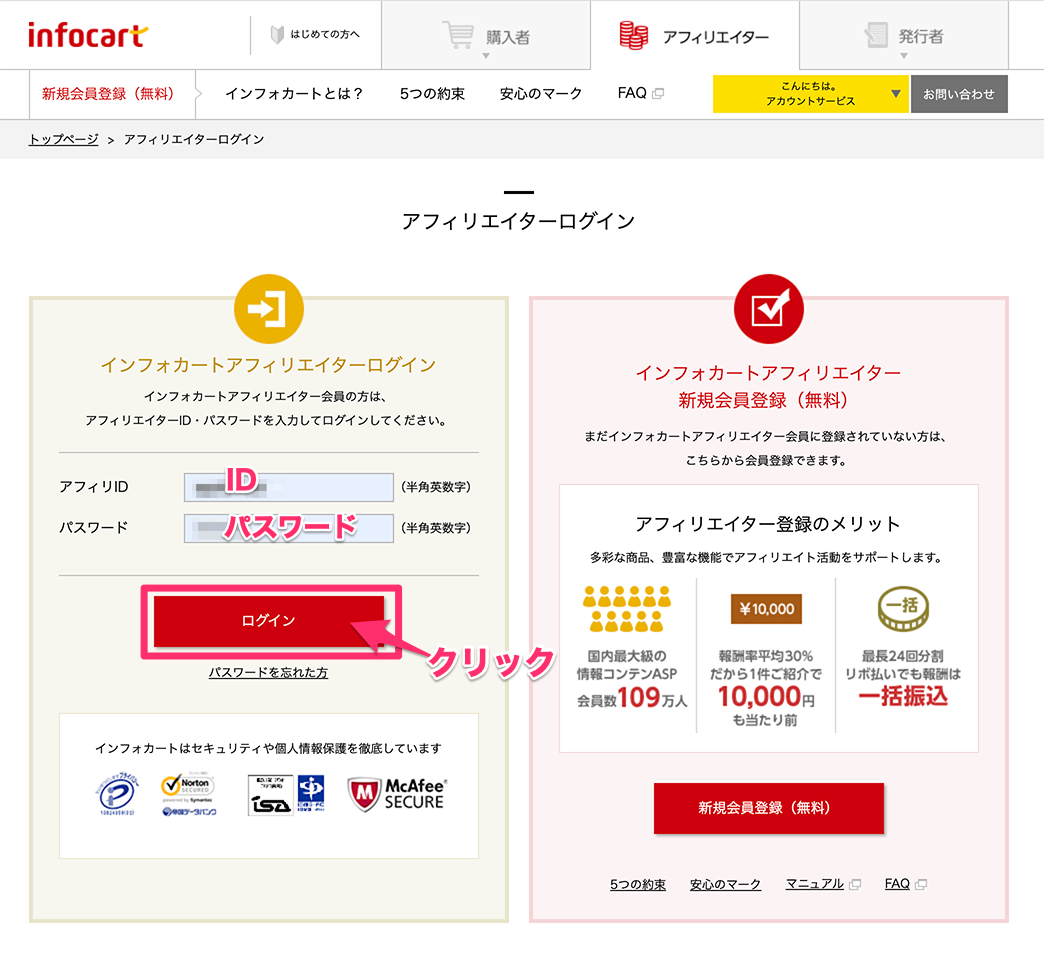
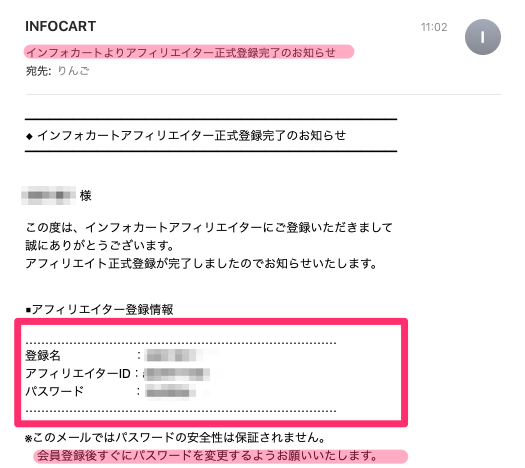
特典の設定をする
ログインすると、アフィリエター用のTop画面が表示されます。
画面上部の発行者の枠にある[アフィリエイト管理(特典)]のタブをクリックします。
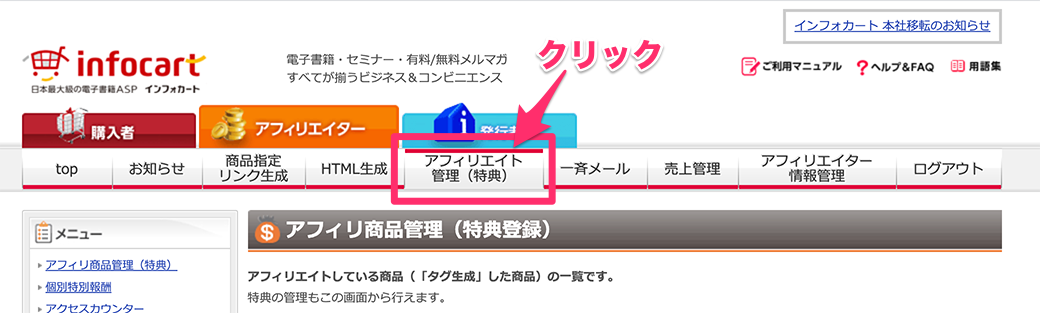
自分がアフィリエイトしている(アフィリエイトタグを作成した)商品の一覧が表示されます。
*アフィリエイトタグの作成方法については以下の記事を参照ください。
■Infocartでアフィリエイト商品を検索してアフィリエイトのタグ(リンク)を取得する方法[初心者・シニア]
商品一覧から、目的の商品の枠の特典欄で[追加]のボタンをクリックします。
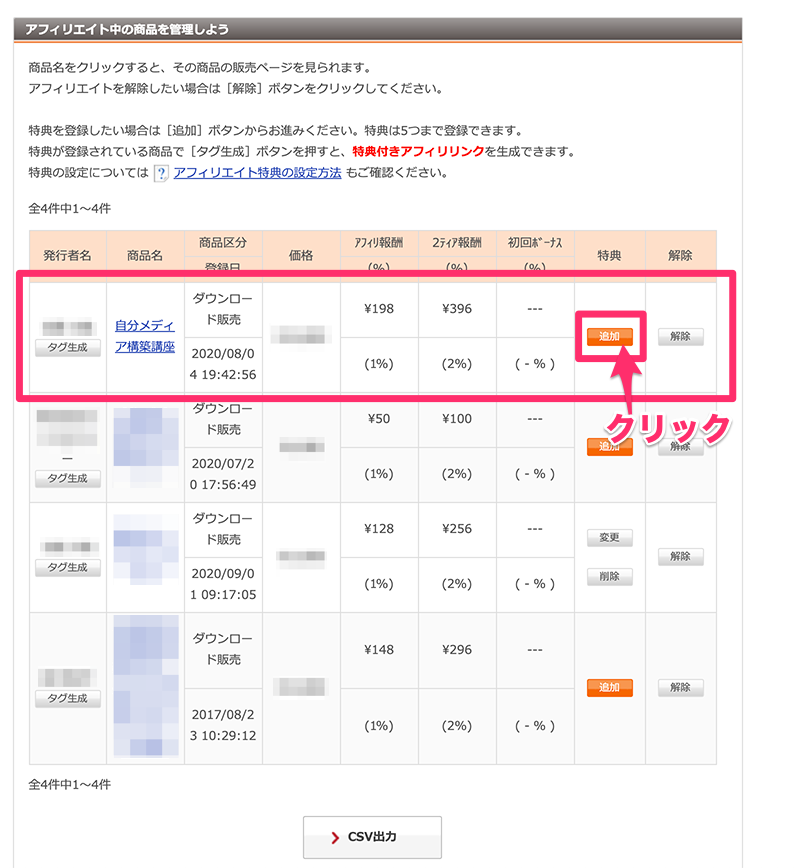
特典の登録画面が表示されます。
①発行者名と商品名を確認します。
②特典の名前を入力します。
*特典の内容がわかること、自分からの(アフィリエイター名)特典だとわかる名前にしましょう
③特典の説明(詳細)を入力します。
*特典の内容と魅力がわかるように、でも説明しすぎないように(端的に)記載します。
(ユーザーがサラッと読めてなおかつ、どんな特典かがすぐに理解できる記述になるよう頑張って考えましょう)
④[ファイルを選択]をクリックします。
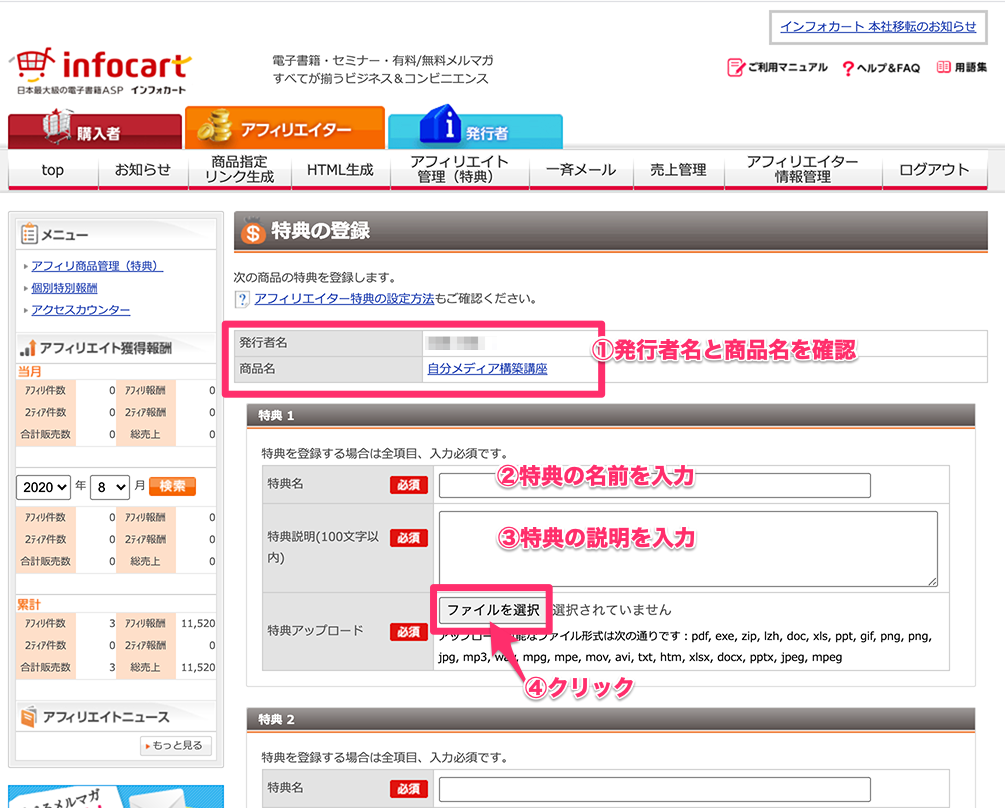
①特典の保存場所を選択します。
*あらかじめデスクトップ等わかりやすいところにおいてお来ます。
②特典のファイルを選択します。
*特典のファイル名はかならず、英数(半角)にします(ネット上にアップロードするため)
③開くをクリックします
*ボタンの表記はパソコンの環境によってことなる場合があります。
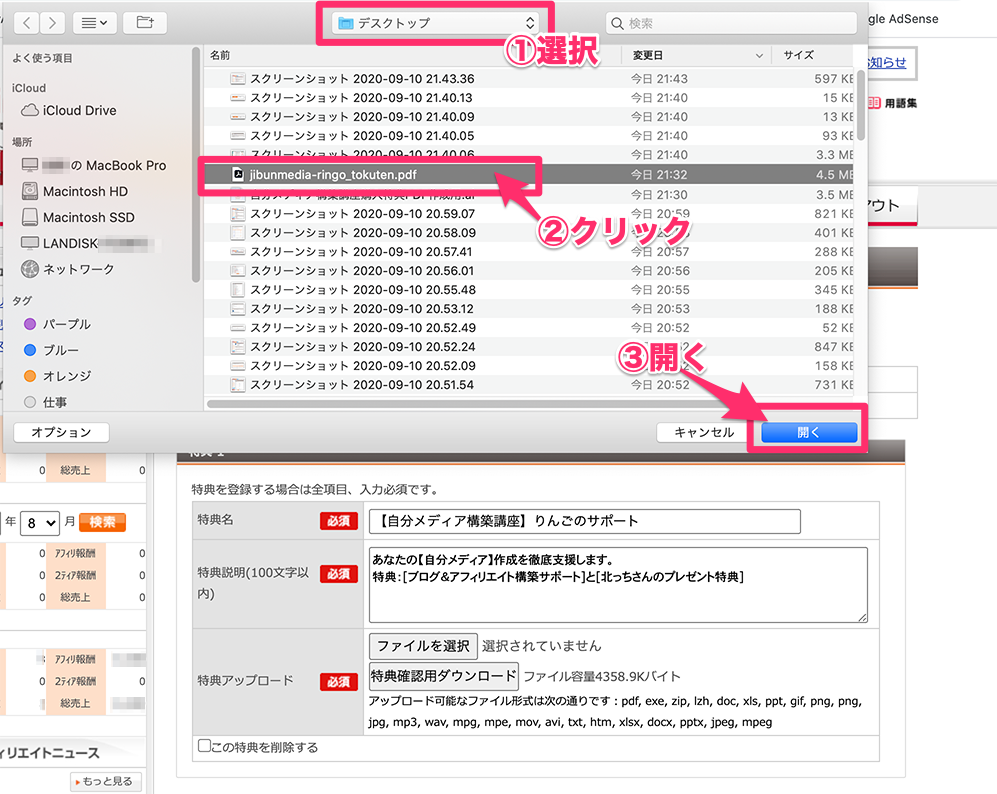
ファイルを選択の欄にファイル名が表示されていることを確認します。
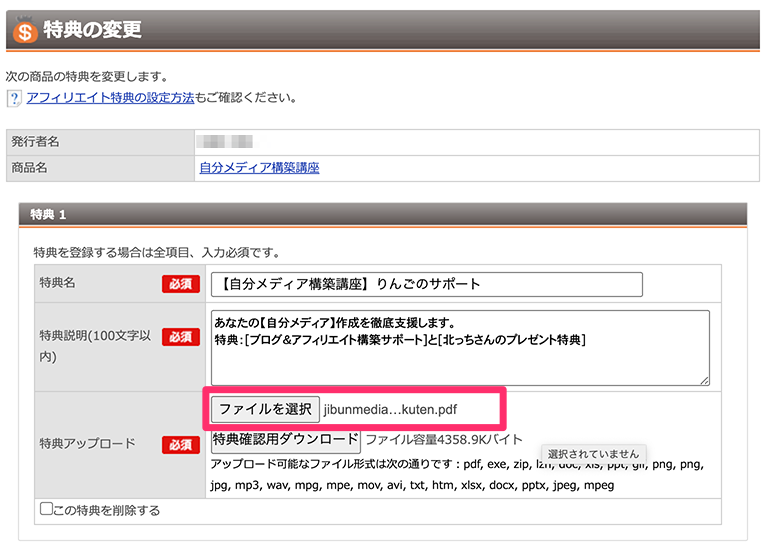
画面下部の[登録する]ボタンをクリックします。
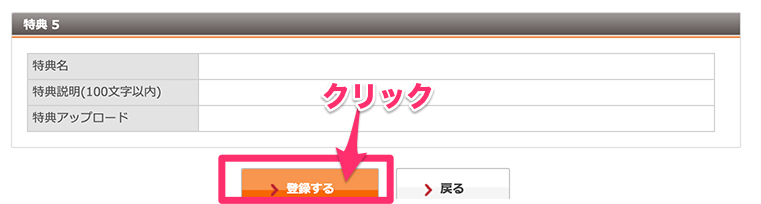
画面が商品一覧にもどります。
該当の商品の特典欄が [変更]と[削除]のボタンになっていることを確認します。
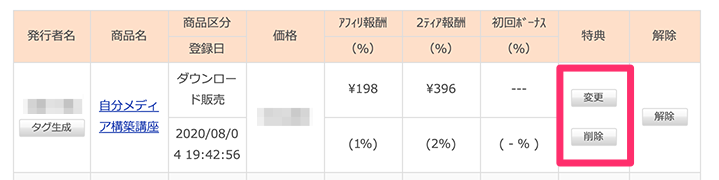
これで特典の登録は完了です。









 ブログを作ったけどアクセスが無い!、アフィリエイトの成果が出ない!
ブログを作ったけどアクセスが無い!、アフィリエイトの成果が出ない!

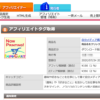
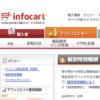


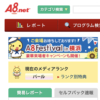

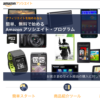
![画像[シニアでもできるネットビジネス!超入門]](https://applired.net/wp-content/uploads/2022/09/ringo-net_1280x670.png) 詳細はこちらのボタンをクリック(^o^)ノ゙
詳細はこちらのボタンをクリック(^o^)ノ゙






















ディスカッション
コメント一覧
まだ、コメントがありません